首页 > win7系统教程
技术编辑帮你win7系统IIS7出现数据库链接出错的修复办法
2021-12-12 05:08:02 win7系统教程今天教大家一招关于win7系统IIS7出现数据库链接出错的解决方法,近日一些用户反映win7系统IIS7出现数据库链接出错这样一个现象,当我们遇到win7系统IIS7出现数据库链接出错这种情况该怎么办呢?我们可以方法一:开启父路径 在IIS7中ASP默认情况下,“父路径”是没有启用的,我们必须手动开启“父路径”,选择“True”,搞定“父路径”选项。具体操作如下图所示: 打开“Tnternet信息服务(IIS)管理器”,左侧栏选择“Default Web Site”,内容区域选择“ASP”,如下图: 双击打开“ASP”,在“行为”中,将“启用父路径”设置为“True”即可。如下图: 方法二:启用32位应用程序 经过方法一如果还是不能解决问题,那么就来试试方法二吧,由于64位操作系统没有提供64位ACCESS连接的驱动,因此我们需要把网站对应的应用程序池中项目的“启用32位应用程序”置为“Ture”。具体操作如下图所示: 打开“Tnternet信息服务(IIS)管理器”,左侧栏选择“应用程序池”,内容区域选择“DefaultAppPool”,右侧栏选择“高级设置...”如下图下面跟随小编脚步看看win7系统IIS7出现数据库链接出错详细的解决方法:
方法一:开启父路径
在IIS7中ASP默认情况下,“父路径”是没有启用的,我们必须手动开启“父路径”,选择“True”,搞定“父路径”选项。具体操作如下图所示:
打开“Tnternet信息服务(IIS)管理器”,左侧栏选择“Default Web Site”,内容区域选择“ASP”,如下图:
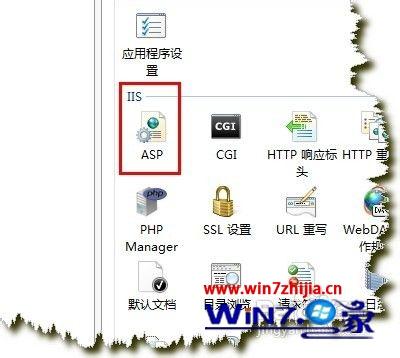
双击打开“ASP”,在“行为”中,将“启用父路径”设置为“True”即可。如下图:

方法二:启用32位应用程序
经过方法一如果还是不能解决问题,那么就来试试方法二吧,由于64位操作系统没有提供64位ACCESS连接的驱动,因此我们需要把网站对应的应用程序池中项目的“启用32位应用程序”置为“Ture”。具体操作如下图所示:
打开“Tnternet信息服务(IIS)管理器”,左侧栏选择“应用程序池”,内容区域选择“DefaultAppPool”,右侧栏选择“高级设置...”如下图:
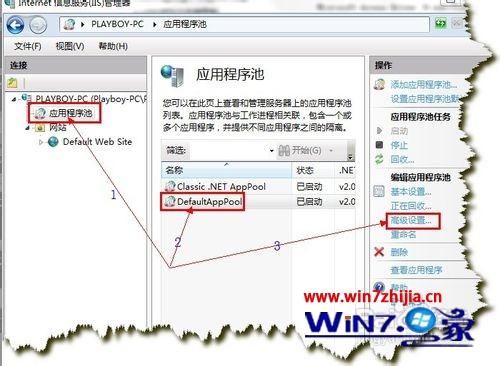
在“高级设置”界面,“常规”中将“启用32位应用程序”设置为“True”即可。如下图:
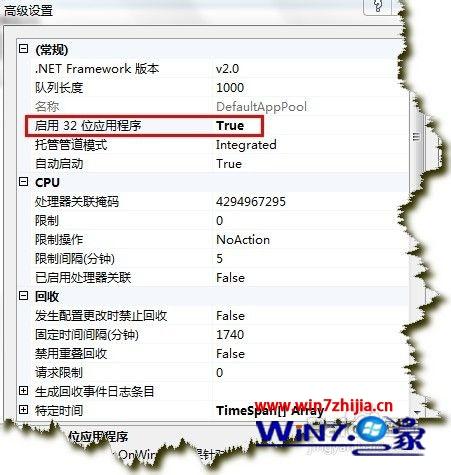
关于win7旗舰版系统下IIS7出现数据库链接出错怎么办就给大家介绍到这边了,有遇到一样情况的用户们可以采取上面的方法步骤来进行解决吧,更多精彩内容欢迎继续关注站!
看完这篇关于win7系统IIS7出现数据库链接出错的解决方法的教程,小伙伴们都学会了吗?欢迎给小编留言哦!
相关教程推荐
- 2021-11-01 win7如何重置电脑系统,怎么把电脑重置win7
- 2021-08-31 雨木林风win7系统怎么安装,windows7雨林木风
- 2021-12-08 win7系统usb驱动下载,单片机USB下载线的驱动怎么
- 2021-12-12 番茄花园win7系统下载,番茄花园官网
- 2021-12-11 win7什么时候停止服务,win7什么时候停止服务更新
- 2021-11-25 win7开机怎么跳过黑屏,windows7系统开机黑屏怎么
- 2021-12-04 win7更新驱动开不开机,电脑更新后无法正常启动
- 2021-09-21 联想e470c能装win7吗,e470安装win7系统
- 2021-08-14 win7电脑无线网络红叉,win7无线网显示红叉
- 2021-12-06 win7怎么录屏成视频,win7怎样录屏